vPOS24hAgent@gmail.com
0945.062.863
 August 25, 2022 - Bởi Quản trị viên
August 25, 2022 - Bởi Quản trị viên
Nội dung bài viết:
+ Tạo mới chương trình giảm giá;
+ Sửa, Xóa chương trình giảm giá;
+ Vô hiệu hóa hay Hủy Chương trình giảm giá;
NỘI DUNG CHI TIẾT
Chương trình khuyến mại, giảm giá là một trong những công cụ để giúp Người bán hàng xúc tiến hoạt động bán hàng vào những dịp đặc biệt nhằm gia tăng lượng người mua hàng, số lượng hàng bán ra và gia tăng đơn hàng.
Chương trình khuyến mại, giảm giá sẽ được áp dụng trong cửa sổ Giao dịch bán hàng (kể cả trong giao diện bán hàng tại Điểm bán).
+ Bước 1: Bạn kích vào menu Bán hàng (1) => Giảm giá (2) => kích vào nút Thêm (3), bạn thực hiện tương tự như Hình 1 bên dưới.
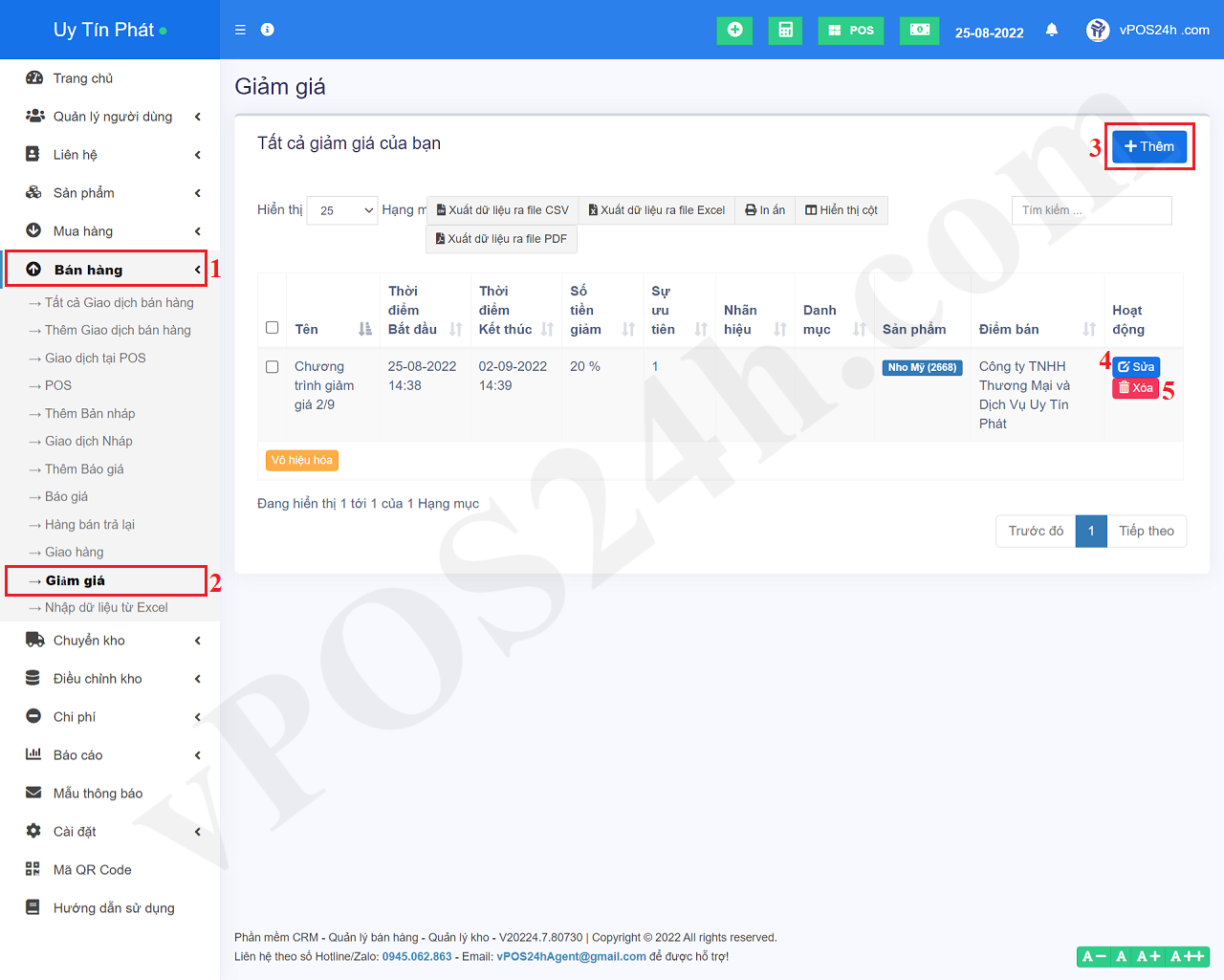
Hình 1: Danh sách các Chương trình giảm giá
+ Bước 2: Trong cửa sổ Thêm giảm giá, bạn tiến hành nhập dữ liệu theo cửa sổ đó => cuối cùng, bạn kích vào nút Lưu (17) để hoàn thành.
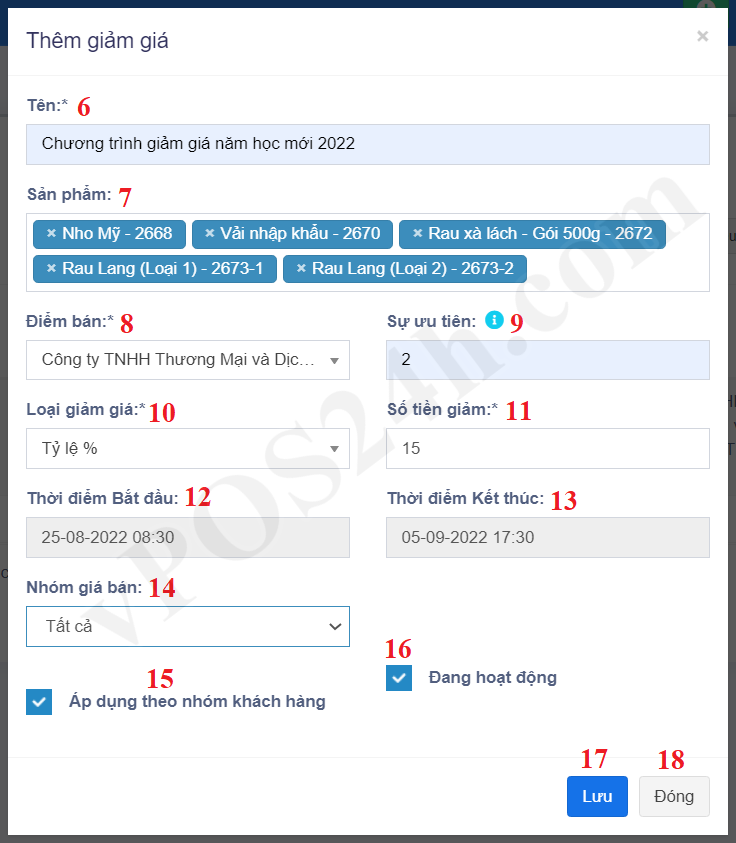
Hình 2: Thêm mới Chương trình giảm giá
* Trong đó:
- Ô Tên (6): Bạn gõ Tên của Chương trình Giảm giá - Nó dùng để phân biệt với các chương trình giảm giá khác;
- Ô sản phảm (7): Bạn gõ tên sản phẩm vào => bạn chọn sản phẩm nằm trong chương trình giảm giá từ danh sách hiện ra => Bạn có thể chọn nhiều sản phẩm cho chương trình giảm giá này;
- Ô Điểm bán (8): Bạn chọn Điểm bán cần áp dụng Chương trình giảm giá này;
- Ô Sự ưu tiên (9): Bạn gõ con số ứng với sự ưu tiên sử dụng chương trình giảm giá vào đây. Con số này càng cao (so với các chương trình giảm giá khác) thì nó sẽ được ưu tiên dùng trước. Khi chương trình giảm giá này kết thúc thì chương trình giảm giá khác có sự ưu tiên ngay dưới sẽ được áp dụng;
- Ô Loại giảm giá (10):
+ Nếu bạn chọn giá trị Tỷ lệ % thì ô Số tiền giảm (11) bạn gõ giá trị ứng với % giảm giá cho chương trình giảm giá này;
+ Nếu bạn chọn giá trị Giá trị cố định thì ô Số tiền giảm (11) bạn gõ giá trị ứng với số tiền giảm giá cho chương trình giảm giá này;
- Ô Thời điểm bắt đầu (12): Bạn chọn ngày, giờ bắt đầu áp dụng Chương trình giảm giá này;
- Ô Thời điểm Kết thúc (13): Bạn chọn ngày, giờ bắt kết thúc việc áp dụng Chương trình giảm giá này;
- Ô Nhóm giá bán (14): Bạn chọn Giá trị ứng với Nhóm giá bán sẽ được áp dụng Chương trình giảm giá này. Nếu bạn chọn giá trị Tất cả thì toàn bộ các Nhóm giá bán sẽ được áp dụng Chương trình giảm giá này.
- Tùy chọn Áp dụng theo nhóm khách hàng (15): Nếu được tích chọn thì Chương trình giảm giá này sẽ được áp dụng cho Khách hàng thuộc Nhóm khách hàng mà bạn đã định nghĩa trước đó. Ngược lại thì chương trình giảm giá này sẽ không được áp dụng cho bất kỳ Nhóm Khách hàng nào.
- Tùy chọn Đang hoạt động (16): Nếu được tích chọn thì Chương trình Giảm giá này sẽ có hiệu lực thực thi, Ngược lại nếu nó bị hủy tích chọn thì Chương trình Giảm giá này sẽ không được thực thi.
+ Để Sửa một Chương trình giảm giá đang tồn tại thì trong cửa sổ hiển thị Danh sách các Chương trình giảm giá như Hình 1 bên trên, bạn kích vào nút Sửa (4) ứng với Chương trình giảm giá cần sửa => Tiến hành Sửa;
+ Để Xóa một Chương trình giảm giá đang tồn tại thì trong cửa sổ hiển thị Danh sách các Chương trình giảm giá như Hình 1 bên trên, bạn kích vào nút Xóa (5) ứng với Chương trình giảm giá cần Xóa=> Tiến hành Xóa;
Khi một Chương trình giảm giá bị vô hiệu hóa thì nó sẽ không còn được áp dụng cho các Giao dịch Bán hàng.
Để Vô hiệu hóa một chương trình giảm giá đang tồn tại thì trong cửa sổ hiển thị Danh sách các Chương trình giảm giá như Hình 1 bên trên, bạn kích vào nút Sửa (4) ứng với Chương trình giảm giá cần Vô hiệu hóa => Tiến hành Hủy tích chọn tùy chọn Đang hoạt động (16) => cuối cùng, bạn kích vào nút Lưu (16) để hoàn thành.